Come scaricare app su Fire TV Stick
Cosa sapere
- Nella schermata iniziale, vai a App > Seleziona l'app, clicca Ottenere e attendi il completamento del download. Apri l'app quando sei pronto.
- Da amazon.com/appstore, seleziona il Modello Fire TV > Selezionareapp > seleziona la tua Fire TV sotto Spedire a e clicca Ottieni l'applicazione.
Questo articolo spiega come scaricare app su Fire TV Stick utilizzando il dispositivo o il sito Web di Amazon, nonché i tipi di app che è possibile scaricare. Le seguenti istruzioni si applicano a tutti i dispositivi Fire TV.
Come sfogliare e scaricare nuove app su Fire TV Stick
La sezione App dell'interfaccia di Fire TV Stick è organizzata per categoria. Segui questi passaggi per scaricare un'app:
Collega la tua Fire TV Stick a Internet. In caso contrario, non sarà in grado di scaricare app.
-
Vai a schermo di casa del tuo dispositivo Fire TV.
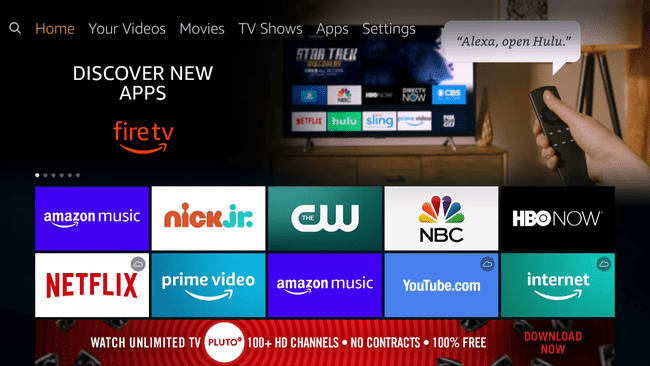
Premi a destra sul telecomando fino a raggiungere il App sezione.
Premi verso il basso sul telecomando per accedere al
App sezione, quindi usa il tastierino direzionale per trovare un'app che ti interessa. Con quell'app evidenziata, premi il pulsante al centro del pad direzionale per selezionare l'app.Insieme a Ottenere selezionato, premere il pulsante al centro del pad direzionale.
-
Attendi il completamento del download per avviare l'app o torna alla App sezione successiva per utilizzare l'app in qualsiasi momento.
Gli 8 migliori servizi di streaming TV per i tagliacavi nel 2021
Se hai smarrito il telecomando per Fire TV Stick, puoi sempre usa il telefono come telecomando finché non lo ritrovi. Dovrai installare un'app per questo, ma è facile da installare e utilizzare.
Come utilizzare la funzione di ricerca per trovare e scaricare app su Fire TV Stick
Se non vedi l'app che stai cercando nella sezione App dell'interfaccia di Fire TV, puoi utilizzare la funzione di ricerca per cercare app specifiche. Puoi utilizzare questa funzione anche se disponi di una categoria di app più ampia che stai cercando.
Se non ricordi il nome di un'app, ma puoi ricordare cosa fa o che tipo di contenuto ha, puoi anche cercarlo.
Ecco come utilizzare la funzione di ricerca su Fire TV Stick o qualsiasi altro dispositivo Fire TV per trovare e scaricare app:
Passa alla schermata principale di Fire TV Stick o di qualsiasi altro dispositivo Fire TV.
-
Premi a sinistra sul tasto direzionale per entrare nella sezione di ricerca.
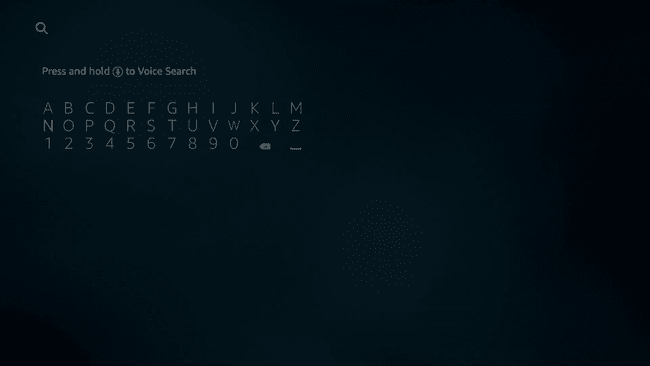
La sezione di ricerca è rappresentata da una lente di ingrandimento. Se disponi di un telecomando Fire TV con microfono integrato, puoi anche eseguire ricerche premendo il pulsante del microfono sul telecomando.
-
Usa il tastierino direzionale per digitare il nome dell'app che stai cercando, quindi selezionala dall'elenco.
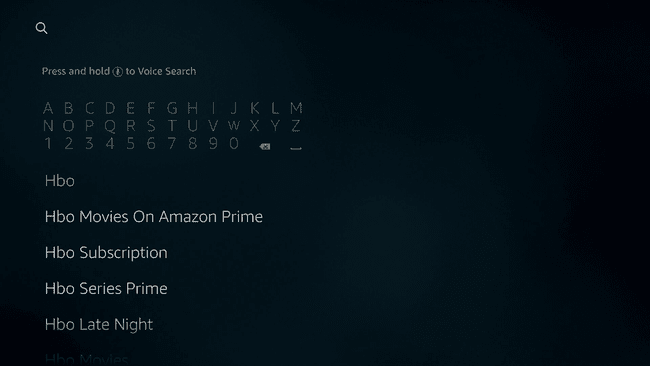
Potrebbe non essere necessario digitare l'intero nome dell'app. Se vedi l'app che stai cercando e non hai finito di digitare, premi fuori uso sul tastierino direzionale fino a raggiungere il nome dell'app desiderata.
-
Individua l'app che ti interessa e premi il pulsante al centro del tastierino direzionale per selezionarla.
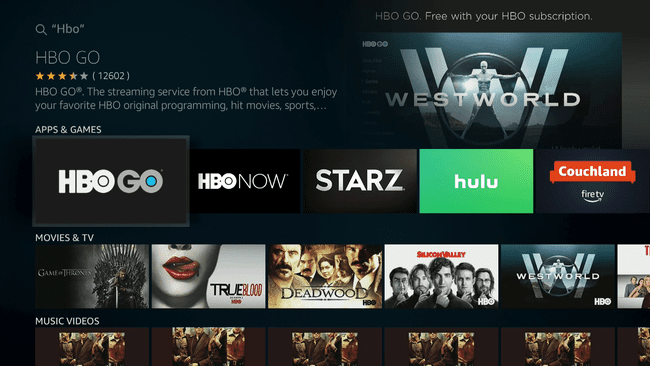
-
Insieme a Ottenere selezionato, premi il pulsante al centro del tastierino direzionale per scaricare l'app.
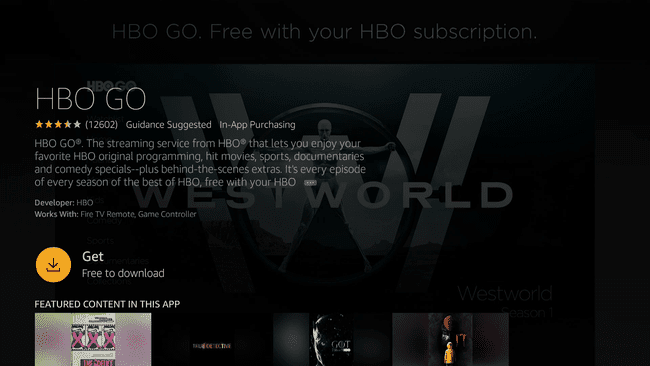
Attendi il download dell'app e poi avviala, oppure torna al App sezione successiva per usarlo quando vuoi.
Come scaricare app su Fire TV Stick utilizzando il sito Web di Amazon
L'altro modo per trovare e scaricare app per dispositivi Fire TV è utilizzare il sito Web di Amazon. Questo metodo è in qualche modo meno conveniente, perché devi usare un computer invece di Fire TV Stick. Tuttavia, è anche più semplice perché non è necessario utilizzare la tastiera Fire TV su schermo per eseguire ricerche.
Quando si utilizza questo metodo, si individua un'app sul sito Web di Amazon e quindi si indica ad Amazon quale dispositivo deve scaricare l'app. È tutto automatizzato oltre a ciò, quindi non devi preoccuparti di ulteriori passaggi complicati.
Ecco come trovare e scaricare app Fire TV utilizzando il sito Web di Amazon:
-
Utilizzando il browser Web di tua scelta, vai su amazon.com/appstore.
Puoi anche cercare la tua app sul sito principale di Amazon, ma navigare direttamente nell'app store fornisce risultati di ricerca più pertinenti.
-
Scorri verso il basso fino a individuare il Modello Fire TV nella barra laterale sinistra e fai clic sulla casella di controllo accanto al tipo di dispositivo Fire TV che possiedi.
Se non sai che tipo di Fire TV hai, salta questo passaggio. I risultati di ricerca potrebbero mostrarti app non compatibili con il tuo dispositivo, ma sarai in grado di scoprirlo prima di provare ad acquistare o scaricare qualsiasi cosa.
-
Individua un'app che ti interessa e fai clic su di essa.
Se stai cercando un particolare tipo di app o hai in mente un'app specifica, puoi restringere l'ambito del risultati selezionando una categoria dalla barra laterale sinistra o cercando un'app utilizzando la barra di ricerca nella parte superiore del pagina.
-
Fai clic sulla casella in basso situata proprio sotto Spedire a.
-
Seleziona il Fuoco TV che si desidera scaricare l'app e fare clic su di essa.
Se non vedi il tuo dispositivo Fire TV in questo menu, assicurati di aver effettuato l'accesso all'account Amazon corretto. Se hai effettuato l'accesso all'account corretto, l'app non è compatibile con il tuo dispositivo Fire TV. Alcune app sono progettate per funzionare solo con i tablet Fire.
-
Clic Ottieni l'applicazione.
Attendi che Fire TV scarichi l'app, quindi cercala nel App sezione.
Che tipo di app puoi scaricare su una Fire TV Stick?
Le app Fire TV Stick si concentrano principalmente sulla distribuzione di contenuti video e tutti i principali servizi di streaming dispongono di app. Puoi ottenere app per Netflix, Hulu, Paramount+ (precedentemente CBS All Access), HBO Go e HBO Now e la maggior parte degli altri servizi di streaming.
Troverai anche app per la musica, come Spotify, app per sport, notizie e la maggior parte degli altri tipi di contenuti che puoi riprodurre in streaming su un computer e altri dispositivi. Esistono persino browser Web, come Firefox, che puoi utilizzare su Fire TV Stick e anche alcuni giochi.
La maggior parte delle app Fire TV Stick sono gratuite, ma ce ne sono alcune che richiedono un acquisto anticipato e altre funzionano solo se paghi una tariffa mensile o hai un abbonamento via cavo.
